Ten eerste, een disclaimer: zoals bij elke bètasoftware, kun je een aantal problemen en vreemd gedrag tegenkomen bij MacOS Sierra, waarbij je er nu twee keer over moet denken om er nu in te springen in plaats van te wachten tot de definitieve release dit najaar verschijnt. Als je niet kunt wachten, stel ik voor dat je de bèta installeert op een secundaire Mac als je die hebt of, bij gebreke daarvan, op een aparte partitie op je primaire Mac.
Ik heb geen extra Mac rondslingeren, dus ik heb een partitie voor MacOS Sierra gemaakt op mijn MacBook Pro. Het is eenvoudig om dit te doen in een paar eenvoudige stappen:
1. Start Schijfhulpprogramma
2. Selecteer de schijf waarvan u wilt partitioneren in het linkerdeelvenster en klik vervolgens op de knop Partitie .
3. Klik op de knop " + " onder het diagram Partitielay-out.
4. Kies een grootte voor de nieuwe partitie door te slepen om het formaat van een wig van het cirkeldiagram dat overeenkomt met uw harde schijf (MacOS Sierra is slechts 4, 86 GB) en geef het een naam. U kunt het formaat verlaten als OS X Extended (Journaled) .
5. Klik op Toepassen en wacht een minuut of twee totdat de nieuwe partitie is gemaakt.
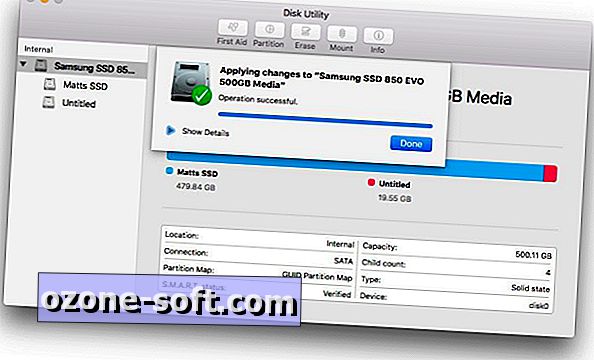
Ga met je back-up Mac of partitie klaar naar de Apple Beta Software Program-site. Je moet je aanmelden om deel te nemen aan het programma, als je dat nog niet hebt gedaan. Het proces duurt slechts een minuut of twee en vereist uw Apple ID.
Nu, hier is het gedeelte waar we je nogmaals herinneren aan de mogelijke gevaren van het gebruik van bètasoftware en het belang van een back-up van je Mac voordat je Sierra installeert (Apple zal hetzelfde doen als je aankomt op de pagina Beta Software-programma). Met Time Machine kon Apple het niet eenvoudiger maken om een back-up te maken. Ga je gang, we wachten hier.
Als je een back-up hebt gemaakt van je Mac, klik je op de blauwe code voor inwisselen op de Apple Beta Software Program-site, die de Mac App Store start. U moet Safari gebruiken om de Mac App Store automatisch te openen. Met Chrome of een andere browser moet je de Mac App Store openen en de code handmatig inwisselen.
U kunt de voortgang van de download controleren via het tabblad Aangeschaft in de Mac App Store.
Na het downloaden van Sierra, moet je kiezen waar je het wilt installeren. Als u een partitie hebt gemaakt, klikt u op Show All Disks in het installatievenster en selecteert u uw partitie voordat u op Installeren klikt. (Kies vervolgens welke partitie u wilt laden door de Option- toets ingedrukt te houden wanneer u Mac opstart.)
Onthoud dat het doel van een beta is om eventuele knikken in de software te elimineren. Als en wanneer u een probleem tegenkomt, meld dit dan aan Apple met behulp van de Feedback Assistant, die u kunt vinden via het paarse pictogram in het Dock.












Laat Een Reactie Achter